苹果手机作为一款流行的智能手机,其字体大小设置是用户常常需要调整的功能之一,如何设置苹果手机的字体大小呢?根据iPhone字体大小设置教程,用户可以通过进入手机的设置菜单,然后点击显示与亮度选项,再选择文字大小进行调整。在这个选项中,用户可以通过滑动滑块来调整字体的大小,以满足个人的阅读需求。有了这个简单的设置功能,用户可以根据自己的喜好来调整手机字体大小,使得阅读体验更加舒适和方便。
iPhone字体大小设置教程
具体方法:
1.打开iPhone手机后,在苹果桌面里找到【设置】,如下图所示。

2.在苹果设置界面里直接点击【显示与亮度】,如下图所示。
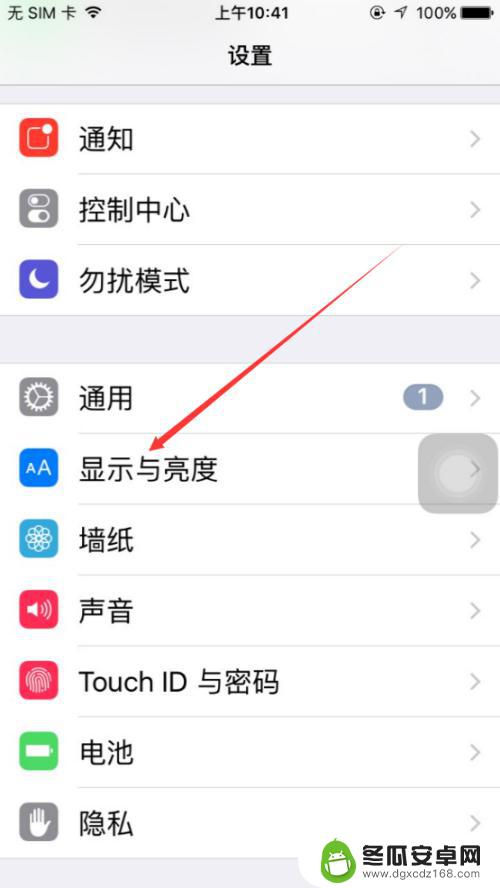
3.在显示与亮度界面上,点击【字体大小】,如下图所示。
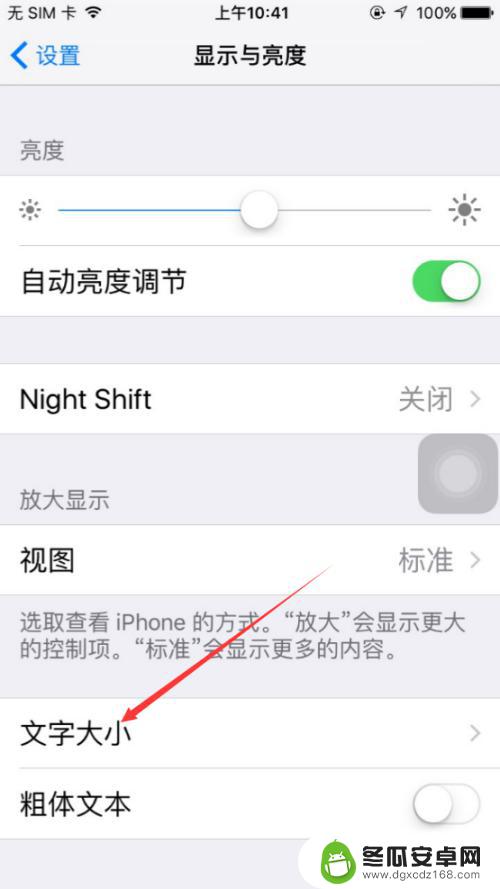
4.在苹果手机字体大小界面里可以看到有个滑块,移动滑块可以调整文字大小。如下图所示。
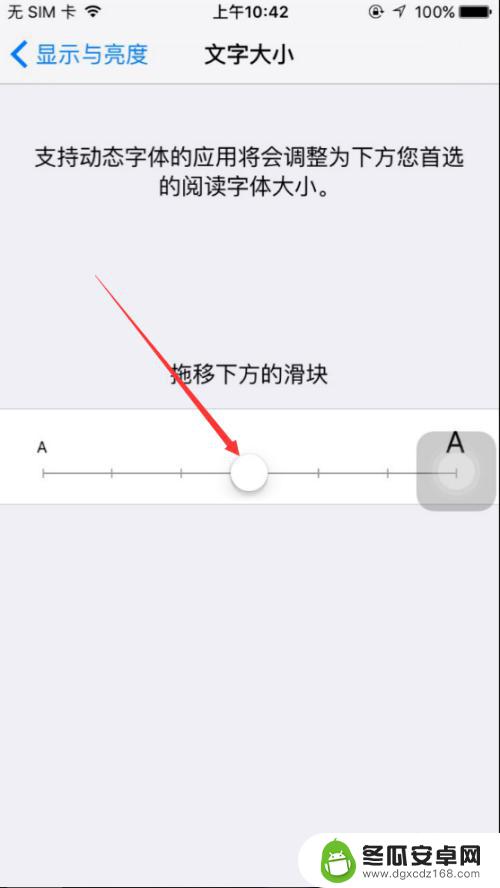
5.将下面的滑块向右滑动后,上面的文字对应的变大了,如下图所示。
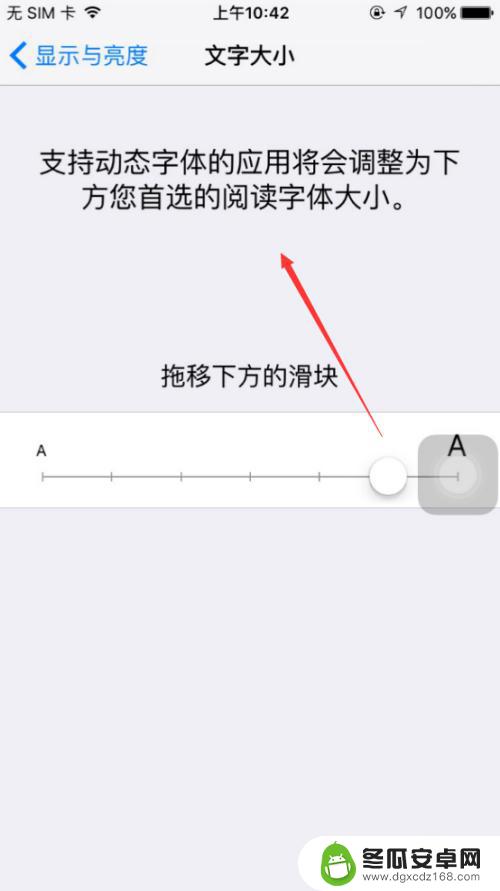
6.设置好苹果文字大小后,我们在打开备忘录,输入几个文字看看效果吧。
以上就是怎么样设置苹果手机字体大小一样的全部内容,有遇到这种情况的用户可以按照小编的方法来进行解决,希望能够帮助到大家。










